REZOLVARE: Ne pare rău, am avut probleme cu obținerea notebook-ului

Îmi pare rău că au avut probleme cu eroarea de notebook? Remediați-l reîmprospătând profilul de utilizator și utilizând o altă aplicație.


Slack este, probabil, cel mai popular instrument de organizare a echipei. Abundența de caracteristici și gradul de utilizare general oferă utilizatorilor un instrument excelent pentru spațiul de lucru.
Deși, problemele sunt destul de rare, utilizatorii se vor confrunta cu câteva dintre ele din când în când. O eroare distinctă în care ne confruntăm este că Slack nu a putut trimite acest mesaj .
Evident, apare atunci când un utilizator încearcă să trimită un mesaj și este întrerupt. Vă oferim 5 soluții posibile mai jos. Luați în considerare încercarea lor și dați-ne un strigăt în comentarii dacă v-au ajutat.
Cum să remediați problemele de mesagerie Slack
Chiar dacă primul nostru accent este de obicei pe cazuri individuale, un serviciu precum Slack are ocazional probleme generale, afectând o multitudine de utilizatori. Pentru a verifica dacă acesta este cazul și pentru a identifica o posibilă problemă de server, trebuie să navigați la site-ul web Slack Status. Acolo, puteți afla dacă problema este de partea dvs. sau ceva care îi deranjează și pe alții.
Navigați la Slack Status, aici, pentru a afla care este cazul. Secțiunea de mesagerie ar trebui să vă ofere suficiente informații cu privire la eroarea „Slack could not send this message” pe care o primiți.
Asigurarea faptului că utilizați o conexiune stabilă este un alt lucru de care trebuie să vă faceți griji. Acest lucru, desigur, este simplu de determinat și destul de simplu de depanat în general. Mai mult, cel mai bun mod de a începe atunci când vine vorba de depanarea Slack instrumentului oficial de testare a conexiunii bazat pe web .
Acest instrument vă verifică conexiunea cu Slack și vă oferă informații valoroase. Doar conectați-vă și rulați testul.
După ce ați înțeles câteva probleme posibile, puteți încerca acești pași pentru a depana conexiunea:
- ÎN LEGĂTURĂ: Cum să editați, să ștergeți sau să arhivați un canal Slack - Ghiduri Slack
Dacă depășim problemele obișnuite de conexiune, următoarea oprire este aplicația în sine. Memoria cache arhivată ar putea fi motivul pentru tot felul de erori.
Acum, nu putem spune cu certitudine dacă acesta este cazul erorii „Slack nu a putut trimite acest mesaj”, dar nu vă va costa nimic să ștergeți memoria cache de la Slack.
Pe baza aplicației pe care o utilizați (versiunea standard sau UWP), puteți reseta memoria cache urmând acești pași:
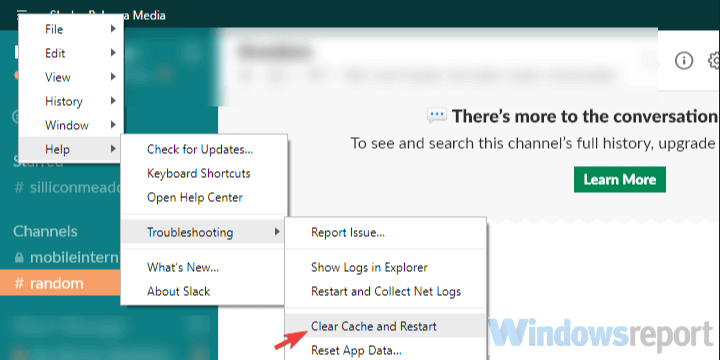
Slack UWP din Microsoft Store
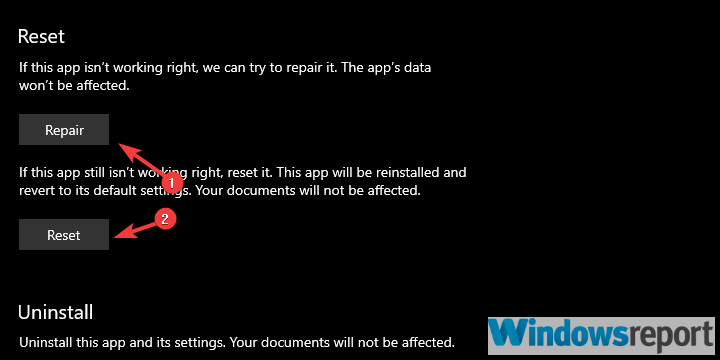
Pentru ca toate aplicațiile dependente de conexiune să funcționeze cu succes, va trebui să le permiteți prin Paravanul de protecție Windows. Slack nu este o excepție.
Acest lucru se face de obicei automat, atâta timp cât instalați clientul sau aplicația Microsoft Store. Cu toate acestea, s-ar putea schimba și vom avea nevoie să confirmați că Slack poate comunica prin rețele publice și private.
Acestea fiind spuse, iată cum să o verificați și să faceți modificările necesare:
În plus, dacă rulați software antimalware terță parte cu un firewall încorporat, vă sugerăm și Slack pe listă albă.
În cele din urmă, dacă eroarea „Slack nu a putut trimite acest mesaj” persistă, puteți încerca să reinstalați aplicația. În plus, luați în considerare utilizarea deocamdată alternative, indiferent dacă este vorba despre o aplicație web, UWP sau o aplicație standard pentru desktop.
Cu toate acestea, putem încheia acest articol. Nu uitați să ne spuneți în secțiunea de comentarii de mai jos despre soluțiile alternative pe care le cunoașteți sau să postați întrebări. Asteptam sa auzim de tine.
întrebări frecvente
Puteți trimite mesaje text direct din Slack cu ajutorul unei aplicații numite Avochato. Această aplicație generează conversații, ceea ce face foarte ușor să urmăriți toate mesajele pe care le trimiteți și le primiți. Pentru a utiliza Avochato, pur și simplu înregistrați-vă, creați-vă contul și veți primi un număr de telefon unic pe care îl puteți utiliza pentru a efectua apeluri și a trimite mesaje text.
Pentru a vizualiza mesaje pe Slack, faceți clic pe numele canalului pentru a intra în canal și citiți toate mesajele disponibile acolo. Există, de asemenea, o bară albastră care afișează numărul de mesaje noi trimise de când ați fost activ ultima dată pe canalul respectiv.
Slack poate păstra toate mesajele schimbate pe canale atâta timp cât există spațiul de lucru respectiv. Cu toate acestea, există setări speciale pe care utilizatorii le pot activa astfel încât să stabilească un interval de timp după care Slack să aibă permisiunea de a șterge definitiv mesajele.
Odată ce un mesaj a fost șters pe Slack, acesta a dispărut pentru totdeauna și utilizatorii nu îl pot recupera. Mesajele șterse dispar complet de pe platformă și nu sunt luate în calcul pentru limita gratuită de 10.000 de mesaje.
Îmi pare rău că au avut probleme cu eroarea de notebook? Remediați-l reîmprospătând profilul de utilizator și utilizând o altă aplicație.
Dacă Microsoft Teams nu va marca chaturile ca citite, mai întâi opriți toate notificările, apoi verificați dacă sesiunea de chat este ascunsă și deconectați-vă și conectați-vă din nou.
Remediați problema centrată în jurul versiunilor browserului Microsoft Teams care nu sunt acceptate prin menținerea software-ului actualizat, folosind Incognito sau aplicația pentru Android.
Dacă dvs. sau membrii canalului dvs. nu puteți vedea fișiere în Microsoft Teams, atunci ar trebui să luați în considerare rearanjarea folderelor în SharePoint.
Pentru a remedia microfonul Microsoft Teams care nu funcționează, verificați setarea de confidențialitate a microfonului, apoi dezactivați Skype autostart și rulați instrumentul de depanare a sunetului.
Dacă vă întrebați cum să estompați fundalurile în Microsoft Teams, consultați această postare care oferă detalii suplimentare pentru opțiunea de fundal neclară Teams.
Când starea Microsoft Teams este blocată pe Out of Office, puteți elimina invitațiile Outlook cu starea Out of Office sau puteți șterge fișierul Settings.json.
Pentru a remedia codul de eroare Microsoft Teams 4c7, va trebui să activați autentificarea formularelor urmând ghidul nostru pas cu pas.
Când misiunile Microsoft Teams nu apar, încercați să le vedeți în aplicația mobilă Android, verificați dacă există actualizări sau așteptați notificarea de notare.
Slack nu vă încarcă mesajele noi? Atunci acest ghid este pentru tine! Veți afla cum să remediați Slack, dacă nu încarcă mesaje noi.
Amazon și Slack și-au unit mâinile pentru a-și extinde baza de clienți a întreprinderii. Slack va folosi mai multe resurse bazate pe cloud AWS.
Pentru a remedia mesajul de eroare care spune că Nu am putut salva setările filei dvs. în Microsoft Teams, verificați codul și asigurați-vă că adresele URL sunt tastate corect.
Pentru a remedia eroarea de solicitare greșită a Microsoft Teams Schimbați numai setările recomandate pentru citire, verificați compatibilitatea fișierelor Modificați browserul web sau ștergeți memoria cache a browserului.
Dacă Microsoft Teams nu se va conecta la o întâlnire, va trebui să vă depanați conexiunea la internet și să vă asigurați că niciun firewall nu blochează accesul.
Pentru a remedia codul de eroare Microsoft Teams 503, conectați-vă prin intermediul Microsoft Team Web Client, verificați problemele de service, ștergeți Managerul de acreditări și contactați asistența.
Pentru a remedia Microsoft Teams DND când prezentarea nu funcționează, asigurați-vă că starea Teams este setată la Nu deranja. De asemenea, puteți activa Focus Assist pentru același lucru.
Pentru a remedia Microsoft Teams, a apărut o eroare în scriptul de pe această pagină, trebuie să dezactivați serviciile terților și să dezactivați notificările de erori de script.
Pentru a remedia eroarea Microsoft Teams, lipsiți, încercați să atribuiți Microsoft Team License utilizatorului, încercați să activați modul Guest pentru Student cu Licență activată.
Dacă Microsoft Teams nu se sincronizează între desktop și mobil, aruncați o privire la aceste soluții testate care vor rezolva cu siguranță eroarea.
Reveniți la bara de instrumente dacă nu apare în Google Docs, dezvăluind-o sau obținând permisiuni de editare. Dacă acestea nu reușesc, utilizați un browser recomandat.
Dacă vă confruntați cu probleme cu streamingul Netflix, trebuie să identificați problema conexiunii. Aflați cum să remediați codul de eroare Netflix NW-2-5.
Dacă vă întrebați cum să recuperați e-mailurile arhivate șterse din Gmail, vă recomandăm să folosiți Coșul de gunoi sau Microsoft Outlook pentru a vă ajuta.
Învățați cum să adăugați o postare anonimă pe un grup Facebook, protejându-vă astfel identitatea. Urmați pașii simpli pentru a crea o postare anonimă.
Tocmai ți-a trimis cineva un card cadou Google Play? Iată un ghid complet despre cum să utilizați cardul cadou Google Play. Aflați cum îl puteți trimite prietenilor și familiei dvs. online și multe informații utile.
Acest blog vă ajută cu cei mai buni pași de urmat dacă descoperiți că mesajele dvs. Gmail lipsesc sau au fost șterse.
Descoperă pașii necesari pentru a-ți păstra starea "Disponibil" în Microsoft Teams, astfel încât clienții să te poată contacta oricând.
Microsoft Teams a adunat o bază destul de mare de utilizatori corporativi. Aflați limitele Microsoft Teams, inclusiv limita de apeluri, participanți și multe altele pentru o colaborare eficientă.
Discover useful solutions for your broken television, ensuring proper environmental disposal and creative recycling ideas.
Cum să schimbi sau să editezi numele Facebook pe computer sau aplicație? Iată modalități rapide de a schimba numele profilului de pe Facebook și de a-i surprinde pe alții.






![Cum se remediază codul de eroare Microsoft Teams 4c7 [Ghid rapid] Cum se remediază codul de eroare Microsoft Teams 4c7 [Ghid rapid]](https://cloudo3.com/resources3/images10/image-419-1008190156110.jpg)






![Codul de eroare Microsoft Teams 503 [REZOLVAT] Codul de eroare Microsoft Teams 503 [REZOLVAT]](https://cloudo3.com/resources3/images10/image-182-1008231237201.png)












